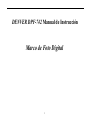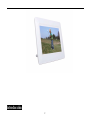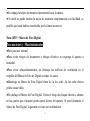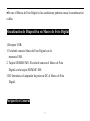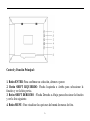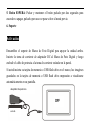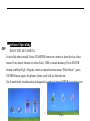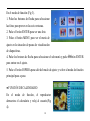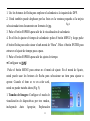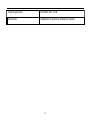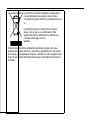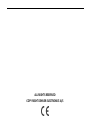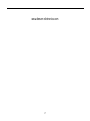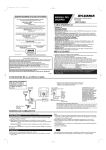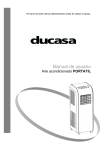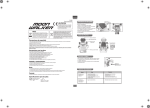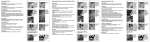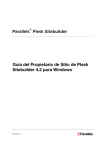Download DPF-742 SPANISH manual
Transcript
DENVER DPF-742 Manual de Instrucción Marco de Foto Digital 1 Introducción 2 Felicitaciones por comprar el Marco de Foto Digital. Antes de operar la unidad, por favor lea el manual completamente y manténgalo para la referencia futura. El manual le informará muchas funciones fantásticas para optimizar la visión de su Marco de Foto Digital. El Marco de Foto Digital le permite a ver las fotos digitales directamente de su tarjeta de memoria de su cámara. Usted también puede crear una visualización de dispositiva con varios efectos de transición. No se necesita computadora, cámara digital, ni conexión de internet. ●Demostrar los documentos de fotos guardados en el dispositivo de memoria de datos por el puerto USB2.0 o vairas tarjetas-puerto de lector o memoria interna. ●Apoya a tarjeta de SD,MMC y MS. ●Compatible con la mayoría de los imagénes JPEG guardados en cámaras digitales. ● Visualización automática de diapositivas con distintos efectos de transición y duración de visualización ajustable. ● Insiete la tarjeta de memoria por las ranuras que dan hacia usted. 3 ●No empuje la tarjeta de memoria fuertemente hacia la ranura. ● Si usted no puede insertar la tarjeta de memoria completamente con facilidad, es posible que usted hubiera insertádola por la forma incorrecta. Nota: DPF = Marco de Foto Digital. Precauciones y Mantenimientos ●Sólo para uso internal ●Para evitar riesgos de documento o choque eléctrico: no exponga el aparato a humedad. ●Para evitar sobrecalentamiento: no obstruya los orificios de ventilación en el respaldo del Marco de Foto de Digital en todos los casos. ●Mantenga su Marco de Foto Digital fuera de la luz solar. La luz solar directa podría causar daño. ●No deshaga el Marco de Foto Digital. Existe el riesgo de choque eléctrico, además no hay partes que el usuario puede operar dentro del aparato. Si usted desmonte el Marco de Foto Digital, la garantía se viene en invalidadción. 4 ●No use el Marco de Foto Digital si las condiciones podrían causar la condensación o daño. Visualización de Diapositiva en Marco de Foto Digital 1.Receptor USB: El enchufe conecta Marco de Foto Digital con la memoria USB. 2. Tarjeta SD/MMC/MS: El enchufe conecta el Marco de Foto Digital con la tarjeta SD/MMC /MS. 3.DC:Introduzca el adaptador de potencia DC al Marco de Foto Digital. Perspectiva General 5 Control y Función Principal: 1. Botón ENTER: Para confirmar su selección, detener o poner. 2. Botón SHIFT IZQUIERDO: Flecha Izquierda o Arriba para seleccionar la función y ver la foto previa. 3. Botón SHIFT DERECHO : Flecha Derecha o Abajo para seleccionar la función y ver la foto siguiente. 4. Botón MENU: Para visualizar las opciones del menú de marco de foto. 6 5. Botón ESPERA: Pulsar y mantener el botón pulsado por dos segundos para encender o apagar, pulsarlo por una vez para volver al menú previo. 6. Soporte Activación Emsamblee el soporte de Marco de Foto Digital para apoyar la unidad arriba. Insierte la toma de corriente de adaptador DC al Marco de Foto Digital y luego enchufe el cable de potencia a la toma de corriente estándar en la pared. Si usted insierta su tarjeta de memoria o USB flash drive en el marco, los imagénes guardados en la tarjeta de memoria o USB flash drive empezarán a visualizarse automáticamente en su pantalla. adaptador de potencia DPF enchufe 7 Functions Operating DPF ● SELECCI'ÓN DE TARJETA In the slide show model, Press STANDBY button two times to show device select menu. Press arrow buttons to select Card, USB or inside memory, Press ENTER button confirm (Fig1). Display return to main function menu “Slide Show”, press ENTER button again, the photos (from card) will be slide shown. En el modelo de visualización de diapositiva, pulse el botón ESPERA por dos veces 8 Fig. 2 Fig. 1 ●FUNCIONES PRINCIPALES Después de seleccionar el dispositivo, usted puede pulsar los botones de flecha para seleccionar las funciones principales, incluyendo Ver Diapositivas, Foto y Calendario (Fig2), Pulse el botón ENTER en el modo de función seleccionada. 1. Ver Diapositivas: El menú de función le permite pulsar el botón ENTER para entrar en el modo de visualización de diapositiva, el reproductor ponerá las diapositivas automáticamente. 2. Foto: La función le permite prever las fotos en una ventana o seis ventanas. 3. Calendario: La función visualiza el calendario y reloj al usuario. ● FUNCIÓN DE FOTO 9 En el modo de función (Fig 3). 1. Pulse los botones de flecha para seleccionar las fotos para prever en las seis ventanas. 2. Pulse el botón ENTER para ver una foto. 3. Pulse el botón MENU para ver el menú de ajuste en la situación de pausa de visualización de diapositivas. Fig3 4. Pulse los botones de flecha para seleccionar el sub-menú y pulse el botón ENTER para entrar en el ajuste. 5. Pulse el botón ESPERA para salir del modo de ajuste y volver al modo de función principal paso a paso. ● FUNCIÓN DE CALENDARIO En el modo de función, el reproductor demuestra el calendario y reloj al usuario(Fig 4). 10 1. Use los botones de flecha para explorar el calendario a la izquierda de DPF. 2. Usted también puede desplazar por las fotos en la ventana pequeña si la tarjeta seleccionada tiene documentos en formato de jpg. Fig 4 3. Pulse el botón ESPERA para salir de la visualización de calendario. 4. En el fin de ajustar el tiempo de calendario: pulse el botón MENU y luego pulse el botón flecha para seleccionar el sub-menú de “Hora”. Pulse el botón ENTER para entrar en el ajuste de tiempo paso a paso. 5. Pulse el botón ESPERA para salir de ajuste de tiempo. ● Configurar su DPF Pulse el botón MENU para entrar en el menú de ajuste. En el menú de Ajuste, usted puede usar los botones de flecha para seleccionar un ítem para ajustar u operar. Cuando el ítem se ve en color azul, usted no puede tratarlo ahora (Fig 5). 1. Tamaño de Imagen: Configure el modo de visualización de diapositivas por tres modos, incluyendo Auto Apropiar, Exploración 11 Optimal y Panel 2. Efecto de Diapositivas: Efectos especiales visualizados para transforma una foto a otro formato. 3. Intérvalo de Visualización de Diapositiva: La duración de laFig foto 5 siguiente que se visualizará. 4.Visualización de Diapositivas: La cantidad de imagénes que la visualización de diapositivas puede demostrar es uno o cuatro. 5. Empezar a Visualizar: Empieza a visualizar diapositivas. 6. Rotar: Da vueltas a la foto visualizada por 90 grado al sentido anti la dirección de agujillas de reloj(En el modo de pausa de diapositivas) 7. Zoom:Hace un zoom in a la foto visualizada. Usted sólo puede hacer zoom o salir de la operación en el estado de zoom in(En la situación de pausa de diapositivas). 8.Guardar Imagen: Copiar los documentos seleccionados o el documento corriente de una tarjeta de memoria a la memoria internal(en el modo de pausa de diapositivas). 9. Borrar Documentos: Borrar los documentos seleccionados o el documento 12 corriente(En el modo de seis ventanas). 10. Formatear la memoria: Formatear todos los documentos en la memoria. 11.Recuperar Ajustes: Recuperar todos los ajustes a los valores por defecto de la fábrica. 12. Idioma: Cambiar el idioma de reproductor. 13. Luminosidad, Contraste, Color y Tinte:Ajustar los colores de Luminosidad, Contraste, Color y Tinte de la pantalla. 14. Tiempo:Definir la hora y fecha internal. Especificación Resolución 480*3(RGB)*234 (16:10) Adaptador de Potencia Entrada 100-240V AC, Salida DC5V 1A Temperatura de Operación -10 a +50℃ Formato de Documento JPEG 13 Tarjetas apoyadas SD/MMC/MS /USB Accesorios Adaptador de potencia, manual de usuario 14 Los equipos eléctricos y electrónicos contienen materiales, componentes y sustancias que pueden ser perjudiciales para su salud y para el medio ambiente, si el material de desecho (equipos eléctricos y electrónicos) no se manipula correctamente. Los equipos eléctricos y electrónicos llevan un símbolo de un cubo de basura cruzado por un aspa, como el que se ve a continuación. Este símbolo indica que los equipos eléctricos y electrónicos no deberían ser eliminados con el resto de basura del hogar, sino que deben eliminarse por separado. Todas las ciudades tienen establecidos puntos de recogida, en los que depositar los equipos eléctricos y electrónicos gratuitamente en los centros de reciclaje y otros lugares de recogida, o solicitar que sean recogidos de su hogar. Puede obtener información adicional en el departamento técnico de su ciudad. 15 ALL RIGHTS RESERVED COPY RIGHT DENVER ELECTRONICS A/S 16 www.denver‐electronics.com 17